Как экономить трафик при лимитном интернет-подключении
Понятие экономии интернет-трафика появилось во времена существования лимитного проводного Интернета. В наше время безлимитный проводной Интернет поставляется по приемлемым ценам. А вот безлимитные тарифы провайдеров, поставляющих беспроводной Интернет, еще не всем могут быть доступны по цене. Как сэкономить денежные средства, работая с лимитным интернет-подключением? Кроме осознанного отказа от лишних операций по скачиванию файлов и посещению веб-ресурсов, сэкономить интернет-трафик можно, используя различные способы и инструменты браузеров. Что это за способы и что это за инструменты – об этом ниже.
1. Способы экономии интернет-трафика
1.1. Блокировщики рекламы
Одним из действенных способов экономии трафика являются блокировщики рекламы. Блоки с контекстной рекламой, особенно, если это анимированные баннеры, обычно и составляют большую часть интернет-трафика. Так что блокировщики рекламы выполняют целых две конструктивных миссии – блокируют рекламу и экономят деньги пользователей лимитного Интернета. Функцию блокировки рекламы можно внедрить в любой браузер, поддерживающий установку расширений. Однако блокировщики рекламы на отдельных сайтах придется отключать. Так, некоторые медиа-ресурсы не откроют доступ к бесплатному просмотру видео, пока для их сайтов не будет отключен блокировщик рекламы. В числе популярных блокировщиков рекламы – Adguard, uBlock, AdBlock, AdBlock Plus и пр.
1.2. Режим сжатия трафика
Специально для медленного интернет-соединения некоторые браузеры предусматривают режимы сжатия трафика. Это режимы, в рамках работы которых трафик проходит через серверы поставщика технологии, а на устройствах пользователей страницы сайтов отображаются уже в сжатом виде – с урезанным качеством изображений, заблокированной флеш-анимацией и т.п. Режимы сжатия трафика полезны не только в условиях медленного Интернета, но еще при работе с маломощными компьютерами и медленными сайтами. Также режимы сжатия трафика используются в качестве способа доступа к территориально заблокированным сайтам. Так, сжатие трафика предусматривает посредничество серверов поставщика технологии, и они, соответственно, выполняют ту же роль, что и прокси- или VPN-серверы. Если серверы поставщика технологии не находятся в стране блокировки сайта, доступ к нему будет открыт. Режимы сжатия трафика предустановлены в Opera и Яндекс.Браузере. А в Google Chrome и браузеры, поддерживающие работу с контентом из его магазина, режим экономии трафика может быть внедрен с помощью специального расширения.
1.3. Блокировка плагина Adobe Flash
Для экономии интернет-трафика можно настроить запрос разрешения перед использованием плагина Adobe Flash. Без разрешения пользователя проигрыватель флеш-анимации не будет запускаться и, соответственно, расходовать интернет-трафик.
 1
11.4. Блокировка изображений
Блокировка изображений на веб-страницах является крайней мерой. Блокировка изображений – это, как и блокировка рекламы, действенный способ экономии трафика, плюс к этому, существенно ускоряющий веб-серфинг, причем не только в плане скорости открытия сайтов, но еще и как методика концентрации внимания на полезной информации, а не картинках. Блокировка изображений обычно предусматривается в настройках браузера, но для этих целей лучше установить специальное расширение с удобным доступом на панели инструментов. Для Chromium-браузеров и «наследников» движка Gecko таким расширением является
 2
2***
Какие из описанных выше способов экономии интернет-трафика реализованы в популярных браузерах и как задействовать эти способы?
2. Opera
Браузер Opera поставляется сразу с двумя эффективными инструментами сжатия трафика на борту. В его настройках (раздел «Основные») можно активировать штатный блокировщик рекламы.
 3
3И использовать функцию Opera Turbo – запатентованную компанией Opera Software технологию сжатия трафика.
 4
4В рамках работы Opera Turbo флеш-контент блокируется автоматически и запускается вручную пользователем. Заблокировать полностью Adobe Flash или настроить его работу вне режима сжатия трафика можно в разделе настроек Оперы «Сайты». Здесь же настраивается и блокировка изображений.
 5
53. Яндекс.Браузер
С разрешения Opera Software технологией Opera Turbo обустроен собиратель лучшего у других браузеров — Яндекс.Браузер. Режим сжатия трафика в Яндекс.Браузере называется режимом «Турбо». Этот режим сам активируется в условиях медленного интернет-соединения. Самостоятельно включить его можно в меню браузера, а настроить – в разделе «Турбо» настроек браузера.
 6
6Яндекс.Браузер обустроен собственным блокировщиком рекламы, но не всей, а лишь агрессивной.
 7
7На его борту обнаружим блокировщик флеш-данных в разделе дополнений
 8
8и блокировщик изображений в числе возможностей панели Protect.
 9
94. Google Chrome
Режим сжатия трафика по технологии от Google в браузере Chrome и его клонах появляется после установки расширения «Экономия трафика». Для его включения необходимо активировать галочку «Экономия трафика».
 10
10Без установки специальных расширений заблокировать Adobe Flash и изображения можно в настройках Chrome, кликнув опцию «Показать дополнительные настройки» и нажав в разделе «Личные данные» кнопку «Настройки контента».


5. Vivaldi
Браузер Vivaldi построен на базе Chromium и поддерживает установку расширений для Chrome. Реализовать режим сжатия трафика в этом браузере можно с помощью того же расширения «Экономия трафика». Vivaldi примечателен встроенными функциями и эффектами для веб-страниц, в числе которых:
- блокировщик изображений;
 13
13- блокировщик баннеров и режим чтения.
 14
14Режим чтения на борту Vivaldi можно использовать как инструмент экономии трафика, поскольку при его активации для каждого отдельного сайта статейные материалы такого сайта будут открываться постоянно в режиме чтения – очищенном от веб-элементов книжном формате. Настроить блокировку Adobe Flash можно в настройках Vivaldi, в разделе «Веб-страницы».
6. Mozilla Firefox
У Mozilla Firefox нет ни своей технологии сжатия данных, ни реализуемой за счет расширений. Но это на момент написания статьи. В истории браузера были экспериментальные расширения типа «ускоритель Интернета» и, возможно, таковые появятся в будущем. На данный момент экономить трафик, работая с Firefox, можно с помощью расширений – блокировщиков рекламы и прочего контента (Content Blocker), в частности, упомянутого HTML Content Blocker.
в браузерах Chrome и Яндекс Браузер, определение расхода
Экономия трафика — один из принципов для любого пользователя интернета. Особенно тщательно за расходованием трафика приходится следить абонентам мобильных операторов, которые осуществляют просмотр содержимого страниц браузера с телефона, планшета или ноутбука. Связано это с тем, что мало кто из операторов предоставляет безлимитные пакеты, поэтому количество принимаемых данных ограничено.
Чтобы устройство не съедало весь доступный на месяц пакет, приходится отключать доступ, продлевать количество доступных данных или установить специальные расширения и программы для сжатия и ограничения принимаемой информации. Можно также воспользоваться встроенными возможностями некоторых браузеров, которые способны как экономить трафик интернета, так и отслеживать количество доступного, чтобы вовремя предупредить пользователя.
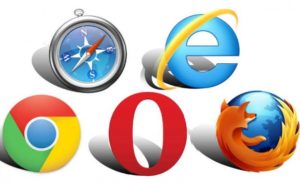
Куда расходуется
Каждый пользователь глобальной сети должен знать, что максимальный объем памяти, занимают файлы мультимедиа. К ним относятся фото и видео, музыкальные и анимационные файлы. Просмотр онлайн-видео или скачивание фильмов и фото с интернета расходует наибольшее количество Мегабайт доступных данных.
Если подключен безлимитный тариф, то об этом можно не переживать. Однако, не все пользователи имеют возможность заполучить такие тарифы и пакеты. Особенно это касается мобильного доступа.
На сегодняшний день наиболее популярными обозревателями можно назвать следующие:
- Google Chrome;
- Opera;
- Mozilla Firefox;
- Yandex браузер и другие.
Обратите внимание! Каждая операционная система имеет свои встроенные обозреватели, например, Internet Explorer для «Виндовс» или Safari для iOs.
Ответить на вопрос, как сэкономить трафик интернета, могут ниже представленные функции и действия.
Ввод ограничений на мультимедиа
Отключение или ограничение просмотра мультимедийных файлов может здорово помочь в экономии. При помощи определенных функций можно добиться полного или частичного запрета расходовать данные на просмотрах видео или фото. В большинстве обозревателей такая опция доступна.
Однако, такой способ подходит только в кардинальных случаях. Поскольку, ограничивая всплывающие баннеры и мультимедийную рекламу, владелец устройства не сможет увидеть фотографии друзей в социальных сетях и другие важные моменты. Больше подойдет опция, направленная не на полную блокировку, а только на сжатие таких файлов. Такой опцией обладает программа «Опера».
Разработчики поняли, что сжатие объектов позволит не ограничивать серфинг в сети пользователя, и в то же время значительно сэкономит расходуемую информацию.
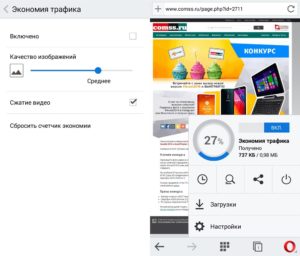
Кэширование
Cash представляет собой специальный раздел памяти обозревателя. В нем находятся все ранее просматриваемые страницы. Это позволяет ускорить открытие ранее просмотренных страниц при повторных посещениях. Когда кэширование активно, то страница загружается только с теми фрагментами, которые подверглись изменениям.
Все остальные берутся из памяти обозревателя.
Обратите внимание! В этом случае получается хорошая экономия получаемых данных, но кэш рекомендуется периодически очищать, поскольку со временем он занимает большое количество памяти устройства.
Нежелательный контент и его блокировка
Почти все сайты в глобальной сети сегодня имеют встроенную рекламу. Баннеры могут располагаться по всему периметру страницы, может присутствовать всплывающая реклама. Все это значительно замедляет работу программы и расходует огромное количество трафика. Кроме этого, всплывающие окна могут нести в себе много нежелательного и вредного контента. Можно включить режим блокировки появления такой навязчивой рекламы, установив специальные утилиты. Наиболее популярные на сегодняшний день такие:
- FlashBlock;
- AdBlock;
- Simple AdBlock;
- Adguard;
- AdsCleaner;
- Proxomitron;
- Webcompressor.
Сжатие страниц
Подобные сервисы работают идентичным образом с функциями сжатия мультимедийных файлов. Однако в этом случае происходит сжатие полностью всей открываемой страницы. Программы для этого применяют собственные серверы, на которых происходит процесс предварительного сжатия. В итоге, конечный абонент получает уже сжатые данные. Программы помогают как тратить меньше объема трафика, так и защищать пользователя от лишнего содержимого.

Важно! Минусы представленных функций и программ заключаются в том, что не всегда сжатие происходит качественно. Случается частичное сжатие или его отсутствие, если соединение защищено.
Защита от вредоносного программного обеспечения
Развитие глобальной сети повлекло за собой развитие всевозможного программного обеспечения. Однако не всегда оно бывает полезным. Различные вирусы, заражая устройства, несут в себе множество угроз. Одной из них может стать полностью бесконтрольное потребление данных из сети.
Как результат, угроза наносится применяемому оборудованию и личным данным пользователя, которые могут оказаться в открытом доступе или в руках злоумышленников.
В качестве защиты от подобных угроз рекомендуется применять хорошую антивирусную программу, которая позволяет защитить и предостеречь человека в случае заражения. Кроме этого, чтобы закрыться от посещения нежелательных ресурсов, следует озаботиться установкой качественного файрвола.
Дело в том, что встроенные средства не всегда достаточно качественные, поэтому рекомендуется применять сторонние программы. Например, Outpost Firewall. Его деятельность направлена на защиту обозревателя от вредоносного контента и нежелательной активности программ.

Расширения для сжатия
Расширения для экономии трафика позволяют активировать сжатие всех поступающих при просмотре страниц данных. Принцип действия всех представленных расширений заключается в том, что при поступлении информации до конечного абонента, она проходит обработку на серверах этих программ. Там данные сжимаются и отправляются на модем или маршрутизатор пользователя.
Обратите внимание!
Помочь в сжатии входящей информации могут такие расширения:
- специальное расширение под названием «Экономия трафика» для «Гугл Хром»;
- для обозревателя «Опера» имеется функция «Турбо»;
- программы Traffic Compressor, Web Compressor, Toonel.net.
Программы для сжатия
Подобные программы получили широкое распространение и пользуются популярностью:
- TrafficCompressor. Программное обеспечение, которое сжимает полученную и переданную информацию практически вдвое. Достаточно проста в использовании и бесплатна.
- Платная утилита под названием Onspeed. Одна из наиболее распространенных и эффективных. Работает по принципу сжатия информации на собственном сервере и передачи ее в таком виде пользователю.
- Еще одна бесплатная утилита под названием MyProxy позволяет сжимать данные, увеличивать скорость и скрывать назойливую рекламу.
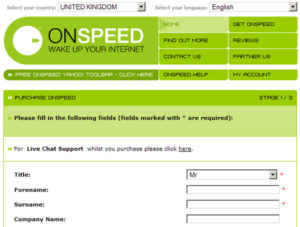
Экономия в «Яндекс Браузере»
В «Яндекс Браузере» можно экономить трафик, включение и выключение производится довольно легко.
Особенности
Представленная опция разработана на основе признанной во всем мире технологии «Опера Турбо» и активируется, если соединение с глобальной сетью достаточно медленное. Применение расширения повышает скорость открытия страниц и экономит трафик.
Обратите внимание! Особенности заключаются в предварительной отсылке запрошенной информации на сервера Yandex. Там она максимально сжимается в формат gzip, и в обработанном виде передается на обозреватель.
Активация и деактивация
Как включить, так и выключить опцию можно в настройках браузера. Для этого достаточно открыть вкладку «Дополнения» и включить или отключить переключатель инструмента ускорения.
Дополнительные свойства
Примечательно, что использование расширения помогает посещать заблокированные «Роскомнадзором» ресурсы. Кроме этого, есть специальная панель «Табло», в которой сохранены двадцать самых посещаемых ресурсов. Интеллектуальная поисковая строка позволяет вводить запросы письменно и голосом.
Google Chrome
В Chrome тоже предусмотрена функция экономии трафика.
Принцип работы
Заключается в идентичном «Яндексу» и другим сервисам принципе. Все поступаемые на ПК данные сжимаются на серверах компании. Кроме этого, если скорость соединения невысокая, то открывается упрощенная версия ресурса.
Включение
Для управления услугой необходимо обращаться в настройки браузера. После этого следует открыть раздел «Дополнительные» и отыскать пункт «Экономия трафика». Там будет ползунок включения опции.
Устранение неполадок
Максимально быстрый способ устранить любые неполадки расширения — обратиться в техническую поддержку компании. Специалисты реагируют очень быстро и способны решить любую проблему сервиса.
Обратите внимание! Для обращения следует открыть настройки и выбрать раздел «Справка/отзыв», в котором написать и отправить отзыв.
Экономить получаемые данные можно при помощи встроенного функционала браузеров или с использованием сторонних программ и приложений. Кроме этого, рекомендуется обезопасить серфинг просторами глобальной сети, установкой антивируса и файервола.
 Подгорнов Илья ВладимировичВсё статьи нашего сайта проходят аудит технического консультанта. Если у Вас остались вопросы, Вы всегда их можете задать на его странице.
Подгорнов Илья ВладимировичВсё статьи нашего сайта проходят аудит технического консультанта. Если у Вас остались вопросы, Вы всегда их можете задать на его странице.Похожие статьи
Как экономить интернет трафик на компьютере
Интернет – вещь хорошая, но только не в том случае, когда он лимитирован. Каждый раз задумываешься, стоит ли скачивать эту программу, заходить ли на какой-то сайт и прочее. Из-за этого сильно ограничиваются возможности пользования Интернетом. Но не стоит отчаиваться. Есть несколько способов, которые позволят значительно сэкономить ваш Интернет трафик.
Установите программу, которая будет следить за трафиком. Так вы сможете точно определить, сколько всего тратите в день, какие сайты больше всего «едят» трафик и так далее.
К примеру, утилита под названием Networx, которая доступна здесь: http://biblprog.org.ua/ru/networx/. Она и за трафиком проследит, и таблицу со всеми результатами представит. Кроме того, она сможет заранее предупредить, что ваш трафик заканчивается, чем поможет сэкономить немалую сумму.


Расширение для экономии трафика
Для браузера Chrome есть расширение «Экономия трафика». Установить его можно по ссылке https://chrome.google.com/webstore/detail/data-saver/pfmgfdlgomnbgkofeojodiodmgpgmkac


Суть заключается в том, что весь ваш трафик будет проходить через сервера google и перед загрузкой страницы будут оптимизироваться. Но стоит ли доверять им, ведь все ваши данные будут легко доступны, решать уже вам. Так же данное расширение можно и поставить на мобильную версию Chrome.
Для Firefox есть дополнение fasTun. Скачать можно тут https://addons.mozilla.org/ru/firefox/addon/fastun-tool/


Суть примерно такое же, как у google.
Графика на сайтах – это очень красиво и привлекательно, но она забирает слишком много трафика. Поэтому от нее стоит отказаться. Да, сначала будет непривычно, но зато экономия будет большая. На самом деле, сидеть в Интернете можно и без всякой графики.
Сделать такое можно в любом браузере. К примеру, в Google Chrome необходимо перейти в настройки. Найдите пункт «Личные данные» и нажмите на кнопку, которая выделена на скриншоте.


В новом меню вы можете отключить отображение изображений.


Кроме того, именно здесь вы можете настроить исключения, просто добавив сайт, на котором будут загружаться картинки.


В кэше хранятся все элементы, которые были сохранены во время первого посещения на какой-либо сайт. К примеру, если вы зашли в какую-то социальную сеть, в кэш сохранились все аватарки ваших друзей, поэтому браузеру не приходится каждый раз подгружать их.
Кэш включен во всех браузерах автоматически, можно лишь добавить ему немного объема для сохранения новых объектов. Но нужно время от времени проводить чистку, потому что сохраняется туда абсолютно все, даже те сайты, которые вы посещали только раз.
Данный метод позволяет не только увеличить скорость загрузки, но и значительно сократить потребление трафика. Дело в том, что при включенном режиме вы будете получать веб-страницы в сжатом виде.
Но, к сожалению, доступен такой режим только в двух популярных браузерах: Опера и Яндекс. Так что, если вы хотите его использовать, то вам придется скачать одно из вышеперечисленных приложений.
Активировать режим, к примеру, в Опере очень просто. Нужно просто нажать на значок, на который указывает стрелочка на скриншоте.


В новых версиях нажать на верхний левый угол и выбрать из списка турбо режим.


Реклама.
Реклама также «съедает» больше всего трафика. Ее очень много практически на всех сайтах. В целях экономии рекомендуется поставить расширение AdBlock или же любое другое. Данное расширение доступно для всех популярных браузеров.


К примеру, в Google Chrome можно скачать расширение с помощью специального магазина. Установка не занимает и пяти минут.
Программы для сжатия трафика
Есть несколько программ, которые могут сжимать трафик и соответственно экономить его. Правда, они не такие уж и популярные, но они активно используются.
К примеру, утилиты под названием Fastun или же TrafficCompressor. В каждой из них нужно просто выставить свои настройки. Вот и все, нужно сделать, чтоб начать экономить трафик с помощью таких программ.


Таким образом, можно значительно сэкономить интернет трафик и свой бюджет. Вы сможете насладиться приятной «прогулкой» по различным сайтам сети, не боясь, что трафик вот-вот закончится. Сохраните трафик и деньги для более интересных вещей.
Как экономить трафик Интернета: лучшие способы и плагины
Экономия трафика необходима, поскольку две основные проблемы, с которыми сталкивается множество российских пользователей – это низкая скорость Интернета и высокая плата за часто ненужную информацию. Как сэкономить трафик Интернета, не потеряв в качестве получаемой информации, рассмотрим подробнее.
Содержание статьи
Выбор тарифного плана и провайдера
Скорость Интернета у разных провайдеров отличается в зависимости от количества пользователей и пропускной способности сетей. При выборе поставщика услуг лучше всего экспериментальный метод и советы друзей. Но во многих небольших российских городах особого выбора у пользователей нет.
Испытанный способ, как экономить Интернет трафик на компьютере, – это работать в Сети в определенное время суток. Самая высокая скорость – с 2 ночи до 8 утра, на это время можно предусмотреть скачивание больших массивов информации, соответственно настроив download-менеджер.
При коммутируемом доступе, выбирая поставщика услуг, следует обратить внимание, за что берется плата:
- За время доступа. Выгодно тем, кто качает большие объемы информации (видео или программное обеспечение).
- За использованные сведения. Удобно для тех, кто просто путешествует по Сети, проглядывая страницы.
Блокирование нежелательной части контента
Часть информации, которая поступает из Всемирной сети, совершенно не нужна пользователю. Более того, она увеличивает время загрузки страницы и расходует Интернет, а соответственно, и деньги. Существует ряд эффективных способов защиты от нежелательного контента.
- Блокировка при помощи средств браузера. Все современные браузеры, такие как Opera, Firefox, Internet Explorer могут отсекать часть интернет-рекламы (баннеры), которая наиболее агрессивна. Если же всплывающие окна содержат ценную информацию, можно с помощью настроек разрешить их вывод на монитор.
- Блокировка запросов информации. Например, запросы об обновлениях программы можно отключать непосредственно в настройках самой программы или при помощи файерволла (это можно сделать избирательно, оставляя необходимые обновления).
- Чистка системы от вредоносного ПО. Spyware-программы, трояны и вирусы производят ненужное движение по Сети. Поэтому софт нужно регулярно проверять антишпионскими программами и антивирусами, а также использовать файерволл для защиты от подозрительных программ.
- Блокировка при помощи hosts. Сайты баннерообменных сетей и доменные имена, содержащие нежелательный контент можно занести в этот файл. Этот способ не подходит для блокировки по IP-адресу.
- Использование программ, блокирующих рекламу. Локальные фиксирующие прокси (HandyCache, WebCompressor) или специальные программы (FdsCleaner, Adguard) достаточно эффективны.
- Возможна плагин-экономия трафика, например, в Mozilla Firefox (Adblock Plus). При минимальном объеме (около 200 Кб) высокая эффективность по удалению баннеров Flash, GIF, JAVA, а также возможность одним кликом занести запись в «черный список».
Кэширование данных
Часть элементов на каждой странице при обновлении информации не изменяется (логотипы, скрипты, CSS), поэтому излишне загружать их из сети каждый раз. Это обеспечивается кэшированием на пользовательском компьютере.
- Кэш браузера. В современных браузерах с целью экономии, скрыто для экономии трафика, конструктивно заложена эффективная система кэша. Загруженные страницы рациональней просматривать в автономном режиме.
- Можно для экономии использовать более эффективный локальный кэширующий прокси или DNS-прокси, отключив при этом кэш браузера и высвободив место на жестком диске.
Экономия в электронной почте
Для этого нужно очищать почту от спама при помощи почтовых сервисов, которые отсекают спам уже на сервере. Но нужно уделить внимание правильности настроек фильтрации почты, чтобы не потерять важную корреспонденцию.
Некоторые сервисы (Bat, Outlook) могут показывать только заголовок письма, после чего пользователь сам принимает решение о необходимости его загрузки. Возможно ограничение размера писем или отключение загрузки вложений.
Сжатие контента специальными сервисами
Повысить пропускную способность линии, ускорить загрузку и сократить сетевое движение возможно с помощью gzip-компрессии (сжатия) сведений. Сжимается текст, а графические данные, архивы и исполняющие файлы скачиваются напрямую. Это позволяет ускорить открытие страницы приблизительно в два раза.
Однако не все сервера поддерживают gzip-сжатие. Тогда можно использовать сетевые сервисы, такие как WebWarper, WebCompressor, TrafficOptimizer, Toonel.net и др., которые сжимают http-контент и другие виды данных (файлы e-mail и socks).
Бесплатное пользование этими сервисами усложняется добавлением собственной рекламы или ограничениями по количеству одновременно работающих бесплатных клиентов, из-за чего могут возникнуть сложности с подключением.
Использование download-менеджеров
Полезность менеджеров закачек состоит в том, что они позволяют докачать оставшуюся часть файла в случае разрыва соединения с Интернетом, а не начинать скачивание заново. Кроме того, они позволяют просмотреть содержимое архива перед загрузкой и выбрать нужные файлы.
Также в процессе скачивания можно просмотреть видео- или прослушать аудиофайл и принять решение о необходимости его полной закачки.
Отключение загрузки изображений
При открытии некоторых страниц изображения могут занимать до 80% трафика. Поэтому при необходимости скачать текст или какой-либо файл ждать загрузки объемных картинок нет смысла, если только они не содержат необходимой информации. Такая функция есть во всех браузерах.
Веб-серфинг без картинок несколько непривычен, поэтому можно для эксперимента поработать в таком формате несколько дней, а затем уже решать, нужно это или нет.
И даже когда проблем со скоростью передачи данных больше не возникает, перед тем, как отключить экономию трафика, стоит задуматься, а все ли, что передается из Интернета, необходимо пользователю. Возможно, некоторые ограничения следует оставить.
Читайте далее
Оставьте комментарий и вступите в дискуссию
Как экономить интернет трафик
Привет друзья. На дворе лето, многие уезжают на отдых, или куда-то подальше от города и конечно же появляется проблема, а как же с интернетом? Ведь где-то за городом его скорее всего не будет и что тогда? Начинается паника, слезы и все такое :).


Ну выход конечно же есть, просто нужно обзавестись мобильным интернетом. Можно купить GPRS или 3G модем. В первом случае скорость будет ниже, но скорее всего он будет стабильно принимать сигнал практически везде. В свою очередь технология 3G будет давать большую скорость, но сигнал будет не таким стабильным и возможно нужно будет покупать антенну. О настройке 3G интернета я писал в статье как настроить интернет от Интертелеком.
Что-то я на модемы перешел, а хотел написать о том, как экономить интернет трафик. Ну что же, конечно и GPRS и 3G интернет стоят сейчас не очень дешево, по сравнению с городской сеткой даже дорого. Именно поэтому я и решил написать сегодняшнюю статью. Так-как при правильном подходе, можно неплохо сэкономить интернет трафика а трафик это деньги.
Во всех тарифах операторов мобильного интернета есть пакетные ограничения или же плата за потраченный интернет трафик, и в первом и во тором случае советы по экономии трафика будут полезны.
Первым же делом, советую установить на компьютер программу, которая будет измерят интернет трафик который Вы расходуете.
Я советую Вам программу NetWorx. Эта программка имеет понятный русский интерфейс, и умеет очень многое. Измерять трафик по часам, дням или как Вам удобно, можно задать ограничения на день или месяц, и программа Вас предупредит, когда будет заканчиваться Ваш тарифный план, что убережет Вас от лишних расходов, ведь трафик сверх пакета стоит не очень дешево.
Отключаем изображение
Помню когда я еще пользовался GPRS интернетом через телефон, то я всегда в браузере отключал отображения изображений. Графика на веб-страницах забирает очень много трафика и это очень плохо. Мне кажется что серфинг в интернете может быть удобным и без картинок, но сразу немного не первично.
Отключить изображение можно в настройках любого браузера. Например в Опере заходим в “Инструменты”,“Общие настройки” вкладка “Веб-страницы” и там где изображение выбираем “Без изображений” и нажимаем “ОК”.
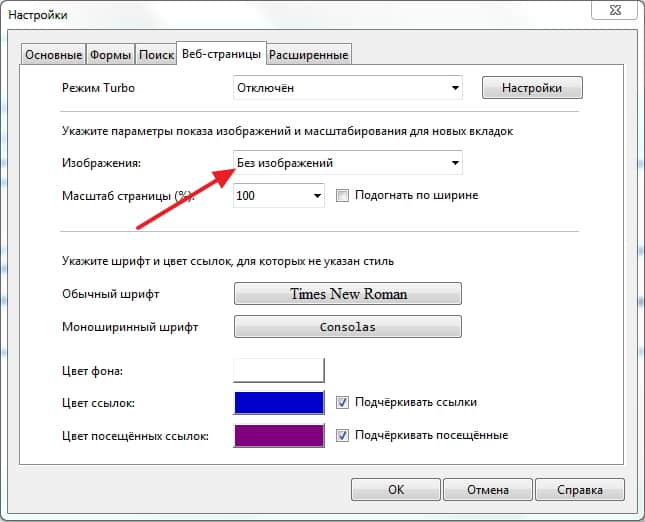
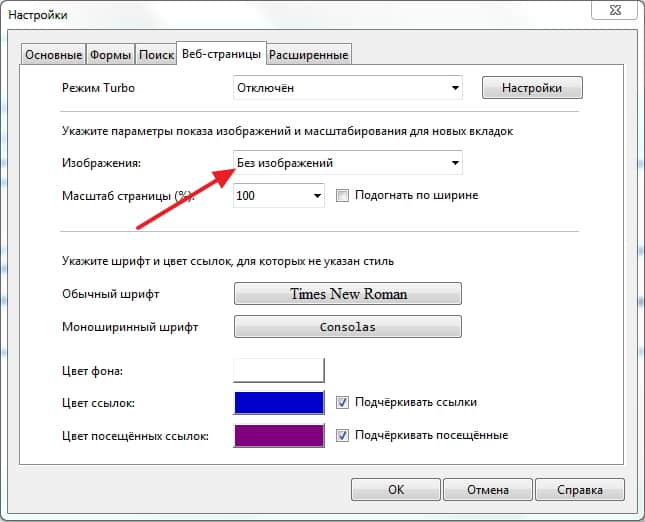
Теперь можно пробовать пользоваться интернетом без изображений, кстати этот способ еще очень эффективно увеличивает скорость загрузки страниц.
Кеш отлично экономит трафик
Кеш, это элементы веб-страницы, которые браузер сохраняет на компьютере и при следующем обращений к этим элементам он их повторно не загружает с интернета. Кеш действительно хорошо экономит трафик, когда Вы заходите на один сайт много раз. Например Вы один раз зашли Вконтакт, браузер загрузил изображение Ваших друзей и сохранил их на жесткий диск.
Когда Вы снова зайдете на этот сайт, то браузер не будет повторно загружать эти картинки и тем самим сэкономит интернет трафик.
Кеш в браузерах уже включен, я лишь рекомендую увеличить место под кеш, это можно сделать в настройках браузера.
Сервис для экономии интернет трафика
Я хоть и сторонник всяких всяких там сервисов и дополнений, но для экономии трафика могу посоветовать Toonel.net. Этот сервис неплохо сжимает интернет трафик и позволяет Вам сэкономить деньги. Кстати сервис совершенно бесплатный.
Реклама главный пожиратель трафика
Чего-чего, а рекламы на сайтах сейчас хватает, даже у меня есть немножко, ну а как же, кушать то хочется :). Но реклама отбирает чуть ли не половину Вашего трафика. Особенно это хорошо делает flash реклама. Для отключения рекламы нужно использовать дополнения к разным браузерам. Просто наберите в любом поисковике “как отключить рекламу в Опере (или другом браузере)”.
Opera Turbo
Отдельно хочется отметить отличную функцию в браузере Опера. Режим Turbo помогает сэкономить трафик и увеличить скорость загрузки интернет страниц при не очень быстром соединении. Весь трафик который Вы будете запрашивать, будет проходить и обрабатываться через сервера компании Opera, и поступать на Ваш компьютер уже в сжатом виде.
Активировать режим Turbo очень просто. Зайдите в браузер и найдите слева внизу (над кнопкой пуск) кнопку в виде спидометра.
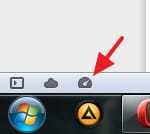
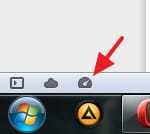
Нажмите на нее и Выберите “Включить режим Turbo”, кнопка засветится синим цветом и турбо режим начнет работать.
Оффтоп: Я вот как раз через пару дней сдам последний экзамен и еду на лето домой. Компьютер конечно же забираю, а вот интернет… Решил взять себе интернет от Интертелеком, куплю модем и еще скорее всего придется антенну покупать.
Так что эти советы мне тоже пригодятся, хотя 1000 Мб за 5 грн. в день мне кажется не очень плохо, еще посмотрим какая скорость будет. Удачи!
Как сэкономить трафик на компьютере
В эпоху скоростных безлимитных подключений многие из нас перестали задумываться о том, какое количество трафика расходуют те или иные приложения и сервисы, и насколько долго загружаются страницы. В то же время, огромное количество абонентов вынуждены пользоваться лимитным тарифными планами, и подгонять свои запросы под ограничения в 10, 5, и даже 3 гигабайта трафика в месяц, да ещё и при скорости в 1-2 мегабита. Конечно же, первое, что приходит в голову в такой ситуации — меньше скачивать файлов. Понятно, что от скачивания торрентов с Blu-Ray фильмами придётся отказаться. Но, кроме этого, есть ещё ряд менее очевидных потребителей трафика. И в данном материале мы дадим ряд советов, как его расход свести к минимуму, а заодно ускорить серфинг и немного защитить себя от навязчивого рекламного ПО (т.н. «adware»).
Как известно, наиболее тяжёлыми являются медиафайлы и потоковые мультимедиа-сервисы. Увы, но онлайн-кинотеатры и Smart TV не для вас, как ни прискорбно. Ограничьте просмотр видеороликов, а если всё же необходимо взглянуть на что-то важное — выбирайте качество поменьше. Так, если на YouTube выбрать качество 360p, то 20 минут видео вам обойдётся примерно в 120 Мб; но если смотреть в FullHD — то в целый гигабайт. Онлайн-радио или музыка будут расходовать примерно в 3 раза меньше трафика, чем видео в стандартном качестве. Например, одна песня в MP3 занимает порядка 5-8 мегабайт. Единственный совет — ограничивайте аппетиты.
На втором месте по объёмам находится интернет-реклама. Всевозможные баннеры и анимированные картинки, которыми пестрят большинство популярных сайтов, мало того что «сжигают» очень много мегабайт, но также существенно замедляют загрузку страниц. А ещё зачастую несут в себе различную заразу — это бывают и вирусы, и просто нежелательные программы, устанавливающиеся на компьютер без спроса, и никак не желающие удаляться. Чтобы отключить рекламу в браузере, мы настоятельно рекомендуем использовать специальные расширения, например, хорошо зарекомендовавший себя AdBlock Plus. Даже на безлимитках скорость серфинга значительно возрастает, если убрать баннеры и прочую мишуру с веб-страниц.
Многие рекламные баннеры используют технологию Adobe Flash и иные плагины, например, Silverlight. По умолчанию, flash контент автоматически скачивается при загрузке станицы, но это исправимо. Если вы используете Chrome, зайдите в настройки, нажмите ссылку «Показать дополнительные настройки» — нажмите кнопку «Настройки контента», в открышемся окне найдите пункт «Плагины» и включите параметр «Запрашивать разрешение на запуск». Теперь для загрузки наобходимого вам flash контента по нему нужно будет щёлкнуть мышью, а нежелательные объекты сами по себе загружаться не будут (да-да, flash бывает и полезным, ряд сервисов без него работать откажутся). Похожим образом можно сделать в Opera и Firefox (кстати, для последнего есть специальное расширение Flashblock). Блокируя плагины, не забудьте добавить в исключения онлайн-банкинг, площадки электронных торгов, и прочие необходимые и проверенные сервисы (если вы их, разумеется, используете).
Если трафика осталось совсем мало, в настройках любого браузера можно отключить ещё и загрузку изображений (для Chrome, в настройках контента найдите пункт «Картинки» и включите параметр «Не показывать»). Веб-страницы будут выглядеть, мягко говоря, не очень красиво, но текстовая инофрмация на них останется, а мегабайт вы сэкономите прилично.
Совсем не лишним будет упомянуть о существовании бесплатной утилиты AdMuncher. Она в автоматическом режиме блокирует всё вышеперечисленное (не надо заниматься настройкой браузера), причём блокировки можно настраивать. Например, можно разрешить загрузку только маленьких картинок, которые не займут много трафика. К тому же, утилита обеспечивает базовые функции защиты от рекламного и шпионского ПО, умеет блокировать сбор браузером информации о пользователе, и содержит ещё ряд полезных функций. Программа довольно простая и лёгкая, в то же время с огромным функционалом, так что её однозначно рекомендуем. Даже тем, у кого подключение безлимитное.
Забудьте о том, что кеш браузера нужно чистить, и чем чаще, тем лучше. Это — не более, чем миф; само по себе удаление кеша ощутимого прироста скорости не даёт. А вот закачивать изображения и прочие элементы страниц после очистки браузеру придётся заново — и это всё лишний трафик. Поэтому, объём кеша можно даже увеличить.
Напоследок, можно сэкономить ещё, прибегнув к помощи сторонних компаний. Существует ряд сервисов, которые пропустят ваш трафик через свои сервера и сожмут его, тем самым высвободив для вас драгоценные мегабайты. Специальный клиент, установленный на вашем компьютере, получит сжатый поток, распакует его, и передаст в браузер. Из бесплатных сервисов такого рода хотелось бы отметить расширение Экономия трафика для Chrome, функцию Turbo для Opera, и универсальную программу toonel.net. Имейте в виду, что не все веб-сервисы корректно работают со сжатием трафика. Для защищённых соединений сжатие работать не будет, или будет очень слабым. Ну и конечно же, так как в передачу данных вовлекаются сторонние сервера, мы не рекомендуем при включенном сжатии передавать в открытом виде какие-либо конфиденциальные данные, пароли, номера банковских карт, и тому подобное.
Маленький совет — не все веб-сервисы одинаково полезны. 2ГИС или Вектор зачастую с успехом заменяют онлайн-карты, а почтовый клиент (например, Thunderbird) позволит сэкономить трафик на загрузке веб-интерфейса почтового сервера.
Разобравшись с серфингом, перейдём к приложениям. Первым делом, отключите функцию автоматического обновления в настройках операционной системы и используемых вами программ. Следом отключайте отправку всевозможных отчётов об ошибках, статистики использования, получение новостей и подобное. Перефразируя известную поговорку, новое — не значит лучшее, и, если работа компьютера вас устраивает — совершенно незачем тратить 300 мегабайт на обновление драйвера видеокарты. Проверяйте обновления вручную и загружайте только те из них, которые вам действительно нужны. Пожалуй, единственное исключение — антивирусная программа. На обновлениях антивируса лучше не экономить.
Также, хотелось бы упомянуть о пиринговых программах, в частности, торренте. Не забывайте, что эти программы не только скачивают, но и раздают скачанное другим пользователям. А исходящий трафик учитывается наравне со входящим. Если и используете торрент — выключайте его после завершения загрузки (да, я понимаю, что это нехорошо и вообще противоречит духу файлообменных сетей, так что выбор за вами).
Учитывайте, что некоторые программы и сервисы продолжают работать в сети даже тогда, когда вас за компьютером нет. Во избежание лишнего расхода трафика в стиле «оно само что-то скачало», включайте сетевой адаптер компьютера только тогда, когда выходите в интернет, и отключайте его после завершения сеанса связи. Для Windows 7: «Пуск» — «Панель управления» — «Сеть и интернет» — «Центр управления сетями и общим доступом» — «Изменение параметров адаптера» — правой кнопкой по значку сетевой карты — «Отключить» либо «Подключить».
И последнее. Для слежения за израсходованным трафиком, удобно установить программу вроде NetWorx. Но не забывайте заглядывать в личный кабинет абонента — учёт трафика провайдером может вестись немного иначе, и не всегда разница будет в вашу пользу. Если вы используете роутер и несколько компьютеров (смартфонов, планшетов) — личный кабинет остаётся единственным простым средством контроля.
Как экономить интернет трафик
Привет друзья. На дворе лето, многие уезжают на отдых, или куда-то подальше от города и конечно же появляется проблема, а как же с интернетом? Ведь где-то за городом его скорее всего не будет и что тогда? Начинается паника, слезы и все такое :).
Ну выход конечно же есть, просто нужно обзавестись мобильным интернетом. Можно купить GPRS или 3G модем. В первом случае скорость будет ниже, но скорее всего он будет стабильно принимать сигнал практически везде. В свою очередь технология 3G будет давать большую скорость, но сигнал будет не таким стабильным и возможно нужно будет покупать антенну. О настройке 3G интернета я писал в статье как настроить интернет от Интертелеком.
Что-то я на модемы перешел, а хотел написать о том, как экономить интернет трафик. Ну что же, конечно и GPRS и 3G интернет стоят сейчас не очень дешево, по сравнению с городской сеткой даже дорого. Именно поэтому я и решил написать сегодняшнюю статью. Так-как при правильном подходе, можно неплохо сэкономить интернет трафика а трафик это деньги.
Во всех тарифах операторов мобильного интернета есть пакетные ограничения или же плата за потраченный интернет трафик, и в первом и во тором случае советы по экономии трафика будут полезны.
Первым же делом, советую установить на компьютер программу, которая будет измерят интернет трафик который Вы расходуете.
Я советую Вам программу NetWorx. Эта программка имеет понятный русский интерфейс, и умеет очень многое. Измерять трафик по часам, дням или как Вам удобно, можно задать ограничения на день или месяц, и программа Вас предупредит, когда будет заканчиваться Ваш тарифный план, что убережет Вас от лишних расходов, ведь трафик сверх пакета стоит не очень дешево.
Отключаем изображение
Помню когда я еще пользовался GPRS интернетом через телефон, то я всегда в браузере отключал отображения изображений. Графика на веб-страницах забирает очень много трафика и это очень плохо. Мне кажется что серфинг в интернете может быть удобным и без картинок, но сразу немного не первично.
Отключить изображение можно в настройках любого браузера. Например в Опере заходим в “Инструменты”,“Общие настройки” вкладка “Веб-страницы” и там где изображение выбираем “Без изображений” и нажимаем “ОК”.
Теперь можно пробовать пользоваться интернетом без изображений, кстати этот способ еще очень эффективно увеличивает скорость загрузки страниц.
Кеш отлично экономит трафик
Кеш, это элементы веб-страницы, которые браузер сохраняет на компьютере и при следующем обращений к этим элементам он их повторно не загружает с интернета. Кеш действительно хорошо экономит трафик, когда Вы заходите на один сайт много раз. Например Вы один раз зашли Вконтакт, браузер загрузил изображение Ваших друзей и сохранил их на жесткий диск.
Когда Вы снова зайдете на этот сайт, то браузер не будет повторно загружать эти картинки и тем самим сэкономит интернет трафик.
Кеш в браузерах уже включен, я лишь рекомендую увеличить место под кеш, это можно сделать в настройках браузера.
Сервис для экономии интернет трафика
Я хоть и сторонник всяких всяких там сервисов и дополнений, но для экономии трафика могу посоветовать Toonel.net. Этот сервис неплохо сжимает интернет трафик и позволяет Вам сэкономить деньги. Кстати сервис совершенно бесплатный.
Реклама главный пожиратель трафика
Чего-чего, а рекламы на сайтах сейчас хватает, даже у меня есть немножко, ну а как же, кушать то хочется :). Но реклама отбирает чуть ли не половину Вашего трафика. Особенно это хорошо делает flash реклама. Для отключения рекламы нужно использовать дополнения к разным браузерам. Просто наберите в любом поисковике “как отключить рекламу в Опере (или другом браузере)”.
Opera Turbo
Отдельно хочется отметить отличную функцию в браузере Опера. Режим Turbo помогает сэкономить трафик и увеличить скорость загрузки интернет страниц при не очень быстром соединении. Весь трафик который Вы будете запрашивать, будет проходить и обрабатываться через сервера компании Opera, и поступать на Ваш компьютер уже в сжатом виде.
Активировать режим Turbo очень просто. Зайдите в браузер и найдите слева внизу (над кнопкой пуск) кнопку в виде спидометра.
Нажмите на нее и Выберите “Включить режим Turbo”, кнопка засветится синим цветом и турбо режим начнет работать.
Оффтоп: Я вот как раз через пару дней сдам последний экзамен и еду на лето домой. Компьютер конечно же забираю, а вот интернет… Решил взять себе интернет от Интертелеком, куплю модем и еще скорее всего придется антенну покупать.
Так что эти советы мне тоже пригодятся, хотя 1000 Мб за 5 грн. в день мне кажется не очень плохо, еще посмотрим какая скорость будет. Удачи!